
¿Su computadora muestra el mensaje BSOD REGISTRY_ERROR (0x00000051) en una pantalla azul después de reiniciar?
Si tu respuesta es Sí , entonces estás en el lugar correcto...!!
Por lo tanto, en este blog, leerá sobre los diferentes métodos para corregir todos los tipos de errores BSOD, incluido REGISTRY_ERROR .
Este Registry_Error es muy peligroso, existe una amplia gama de errores de Blue Screen Of Death que pueden afectar su sistema operativo Windows 10/8.1/8/7. Si su computadora portátil o computadora personal tuvo un problema y necesita reiniciarse ; se recomienda corregir este error lo antes posible.
No se preocupe porque no necesita llamar a ningún profesional para resolver este problema, simplemente aplique los métodos que se indican a continuación para corregir REGISTRY_ERROR BSOD .
Errores relacionados con Windows 7/8/8.1/10 BSOD REGISTRY_ERROR:
- Aparece “REGISTRY_ERROR” y bloquea la ventana del programa activo.
- Se muestra “STOP Error 0x51: REGISTRY_ERROR”.
- Se ha detectado un problema y se ha cerrado Windows para evitar daños en el equipo. El problema parece ser causado por el siguiente archivo:
- Su PC falla con frecuencia con el error 0x51 cuando ejecuta el mismo programa.
- “La verificación de errores REGISTRY_ERROR tiene un valor de 0x00000051. Esto indica que se ha producido un error de registro grave ”. se visualiza.
- Windows se ejecuta con lentitud y responde lentamente a las entradas del mouse o del teclado.
- Su computadora se "congela" periódicamente durante unos segundos a la vez.
Solución automática para reparar BSOD Registry_Error (0x00000051)
La mayoría de las veces, seguir las soluciones manuales no funcionará para corregir BSOD Registry_Error (0x00000051) o las soluciones son bastante complicadas . Por lo tanto, si no es técnicamente avanzado, se sugiere ejecutar la herramienta de reparación de PC , que solucionará automáticamente todos los problemas de error BSOD .
Esta herramienta es muy útil y útil para corregir diferentes tipos de errores no deseados, como el apagado inesperado del sistema, todos los errores BSOD, la corrupción del registro, la infección por malware o virus y muchos más.
Obtenga la herramienta de reparación de PC, para corregir varios errores y optimizar el rendimiento de la PC con Windows
Cómo arreglar BSOD Registry_Error (0x00000051) manualmente
Solución 1: desactivar el mantenimiento del sistema
- En la barra de búsqueda de Windows, escriba Mantenimiento y presione la tecla Intro
- Una nueva pantalla aparecerá
- Luego haga clic en la opción Seguridad y Mantenimiento
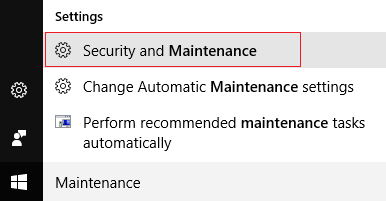
- Ampliar la sección Mantenimiento
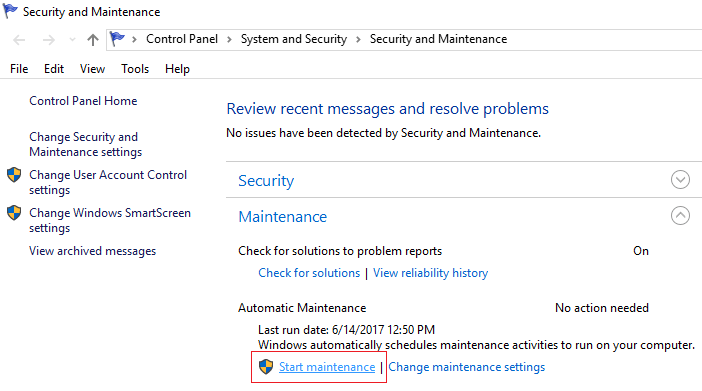
- Después de eso, haga clic en la opción Iniciar mantenimiento
- Ahora vea que si el mantenimiento se inició con éxito o no, si se inició, omita esta solución aquí y continúe con el siguiente paso, pero si encontró Registry_Error , desactive el Mantenimiento del sistema.
- Para desactivar el mantenimiento del sistema, presione la tecla Windows + R para abrir el comando Ejecutar
- Escriba regedit y presione la tecla Intro para abrir el menú del editor del Registro
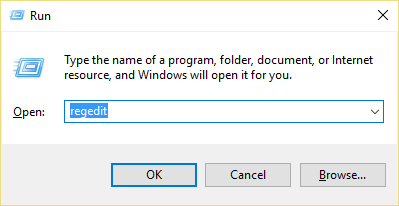
- Busque la siguiente clave de registro: HKEY_LOCAL_MACHINE\SOFTWARE\Microsoft\Windows NT\CurrentVersion\Schedule\Maintenance
- En el panel de la ventana derecha, busque la Dword de mantenimiento desactivado, pero si no puede encontrarla, tenemos que crear esta clave.
- Ahora, en la ventana derecha, haga clic derecho en el área vacía y seleccione Nuevo> Valor DWORD (32 bits)
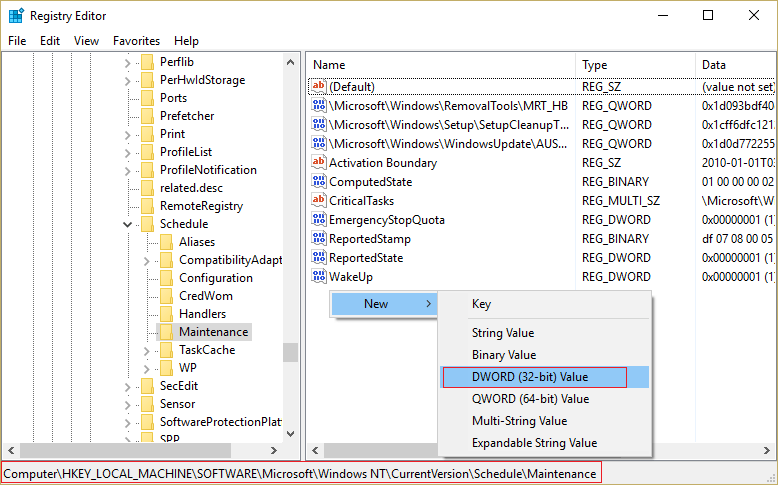
- Luego nombre esta nueva clave como MaintenanceDisabled
- Haga clic en el botón Aceptar
- Después de eso, haga doble clic en la clave recién creada e ingrese el valor numérico 1 en el campo de datos de valor.
- Seleccione Ok y cierre todo el menú.
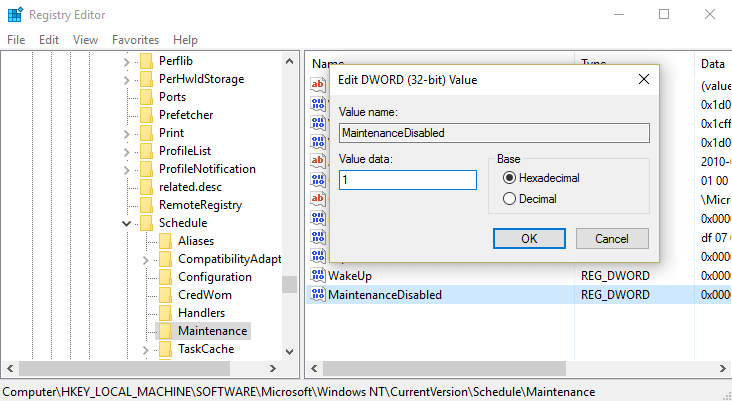
- Por último, reinicie su sistema para aplicar los cambios y corregir el BSOD Registry_Error
Solución 2: Verifique que el sistema operativo Windows esté actualizado
- Al principio, vaya al menú del Panel de control
- En el Panel de control , vaya a Actualización y seguridad
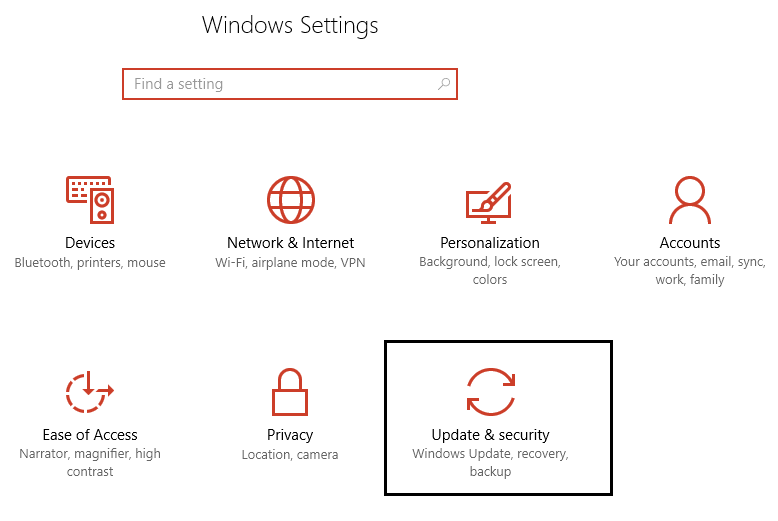
- Elija la opción Buscar actualizaciones
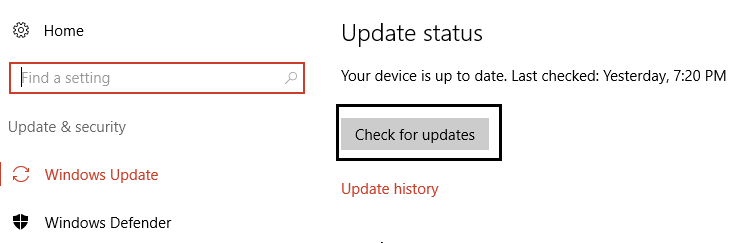
- Instalar todas las actualizaciones pendientes
- Después de que terminen las actualizaciones, reinicie su sistema
Solución 3: pruebe la opción de diagnóstico de memoria de Windows
- En la barra de búsqueda de Windows, escriba Memoria y presione la tecla Intro
- Luego elija la opción Diagnóstico de memoria de Windows
- Aparecerá un nuevo cuadro de diálogo en la pantalla.
- Luego haga clic en la opción Reiniciar ahora y verificar si hay problemas
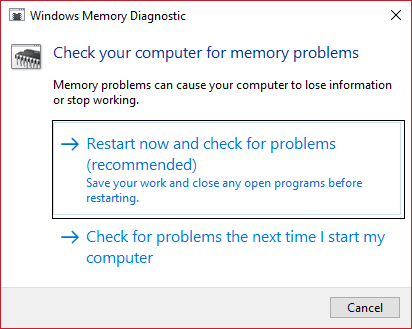
- Después de eso, Windows se reiniciará inmediatamente para verificar los errores por los que enfrenta el problema de BSOD Registry_Error
- Siga los pasos manualmente para resolver su problema
- Por último, reinicie su sistema para guardar los cambios.
Solución 4: actualizar los controladores de dispositivos
- Ir al menú Inicio
- Haga clic derecho en la opción Mi PC
- Elija la opción Dispositivo
- Se abrirá una nueva pantalla
- Seleccione la opción Administrador de dispositivos
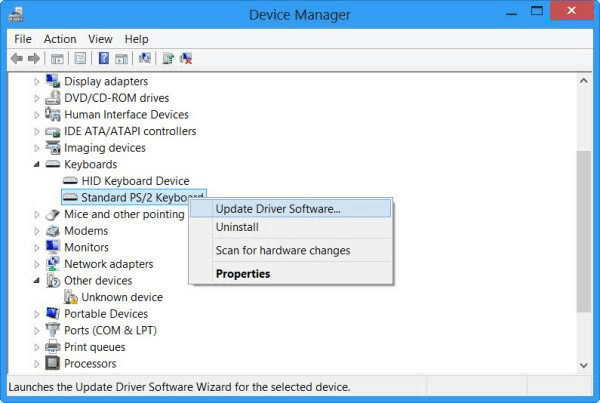
- En el Administrador de dispositivos , vaya a la opción Actualizar controlador para actualizar sus controladores
- Después de que se complete la actualización, verifique si su problema se resuelve o no
Aparte de esto, también puede actualizar los controladores automáticamente, ejecutando Driver Easy . Esto escanea su sistema y actualiza los controladores sin seguir ningún proceso manual.
Obtenga Driver Easy para actualizar sus controladores fácilmente
Solución 5: realice un análisis completo del sistema antivirus
A veces, debido a una infección de malware o virus, puede obtener el error 0x00000051 BSOD. Su sistema se apaga o reinicia inesperadamente mientras trabaja.
Entonces, para resolver este problema, debe ejecutar un análisis antivirus completo en su sistema. Intente siempre utilizar un software antivirus original para realizar un análisis completo del sistema. Realizar un análisis completo del sistema eliminará todos los virus de malware y también lo ayudará a corregir el error BSOD Registry_Error .
Obtenga SpyHunter para eliminar virus u otras amenazas maliciosas por completo
Solución 6: realice una restauración del sistema
- Presione la tecla Windows + R para abrir el comando Ejecutar
- Escriba cpl y presione la tecla enter
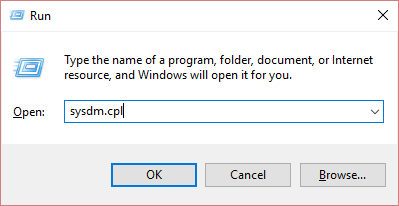
- Se abrirá una nueva pantalla
- Ahora, aquí elija la opción Protección del sistema
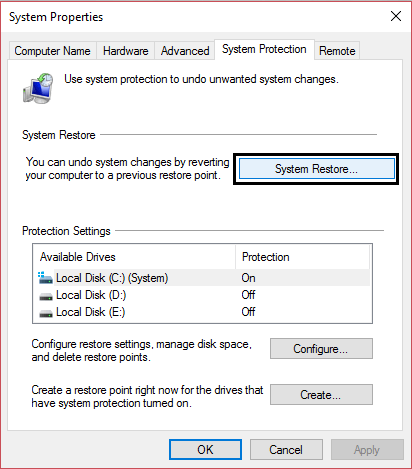
- En Protección del sistema, seleccione Restaurar sistema
- Luego haga clic en el siguiente botón y elija Punto de restauración del sistema
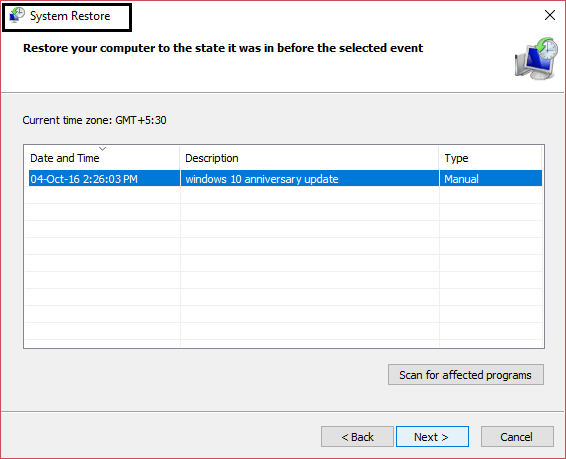
- Simplemente proceda con las instrucciones de la pantalla para completar la restauración del sistema
- Una vez que se complete el proceso, reinicie su computadora o computadora portátil para corregir Registry_Error
Solución 7: reinstale el sistema operativo Windows 10
Si ninguna de las soluciones manuales proporcionadas anteriormente no funciona para usted, la última opción es reinstalar el sistema operativo Windows 10 para corregir REGISTRY_ERROR (0x00000051).
Conclusión
Bueno, hice mi mejor esfuerzo para enumerar las mejores soluciones posibles para resolver el error de registro 0x00000051 Windows 7/8/8.1/10 .
Simplemente siga las soluciones anteriores cuidadosamente para evitar más daños o ejecute la herramienta de reparación de PC para corregir el error de registro .
Por lo tanto, en el futuro, también si se encuentra con el problema del error BSOD , al seguir las soluciones anteriores puede deshacerse de ellos fácilmente.
Solución 8: ejecute la herramienta CHKDSK
El error de pantalla azul Registry_Error (0x00000051) puede deberse a cualquier problema del disco duro. Entonces, lo mejor es buscar cualquier daño en el disco duro. Para resolver el error, puede ejecutar la utilidad CHKDSK incorporada. Siga los pasos que se detallan a continuación.
Presione la tecla de Windows +R .
- Escribe “ cmd ” y presiona Enter .
- Cuando aparezca la ventana del símbolo del sistema , elija ejecutarla como administrador.
- Ahora, debes ejecutar la siguiente línea de comando.
chkdsk <Letra de unidad>: /f /r /x /b
- Presione " Entrar "
- El comando solucionará cualquier problema si está presente en el disco duro.
- Reinicie su computadora después de que se complete el proceso y verifique el error.
Solución 9: ejecute la herramienta SFC
Como mencionamos anteriormente, el error de pantalla azul Registry_Error (0x00000051) puede ser el resultado de una interferencia de archivos del sistema dañados. Para resolver este problema, puede ejecutar la herramienta SFC. La herramienta está diseñada para ayudarle a limpiar los archivos del sistema. Siga los pasos que se indican a continuación para ejecutar el SFC y la herramienta.
- Presione la tecla Windows+R .
- Escriba " cmd " y presione OK para abrir la ventana del símbolo del sistema.
- Haga clic derecho en el símbolo del sistema para ejecutarlo como administrador.
- Debe ejecutar las siguientes líneas de comando y presionar Enter después de la línea de comando.
sfc/scannow
- Espere a que se complete el proceso. Luego, reinicie su computadora.


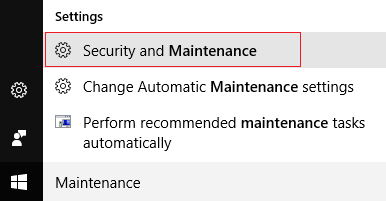
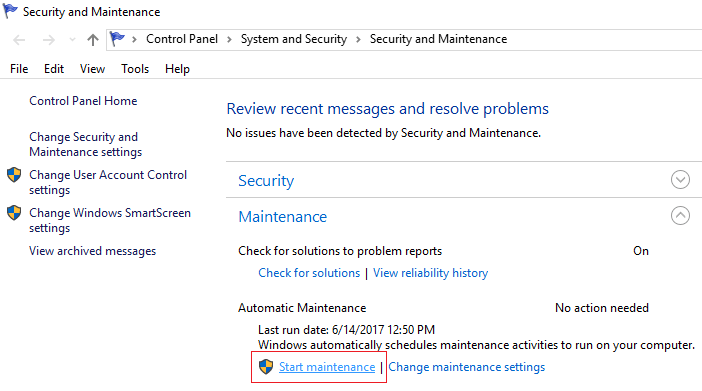
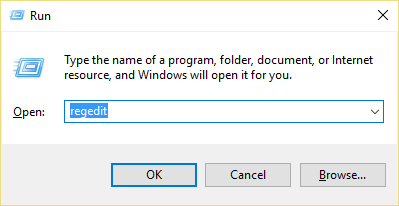
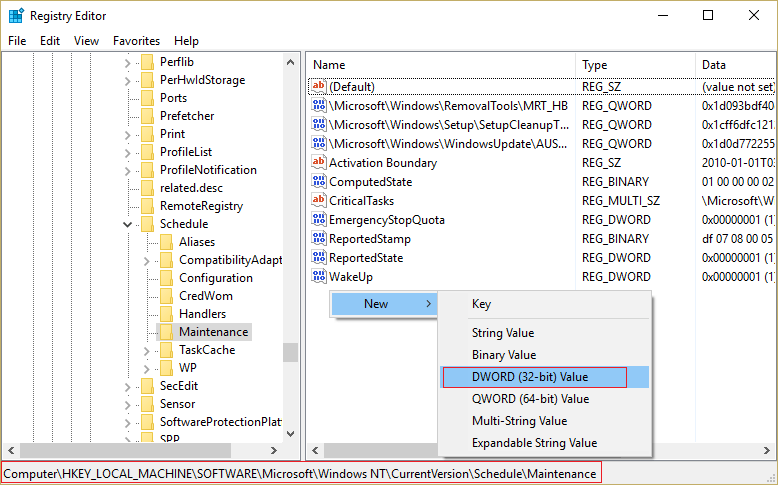
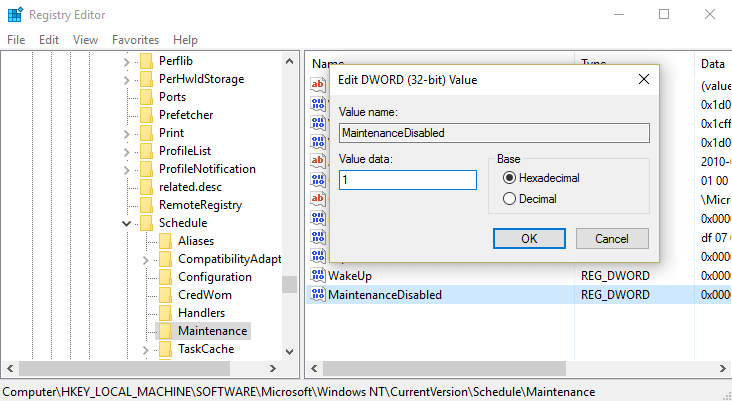
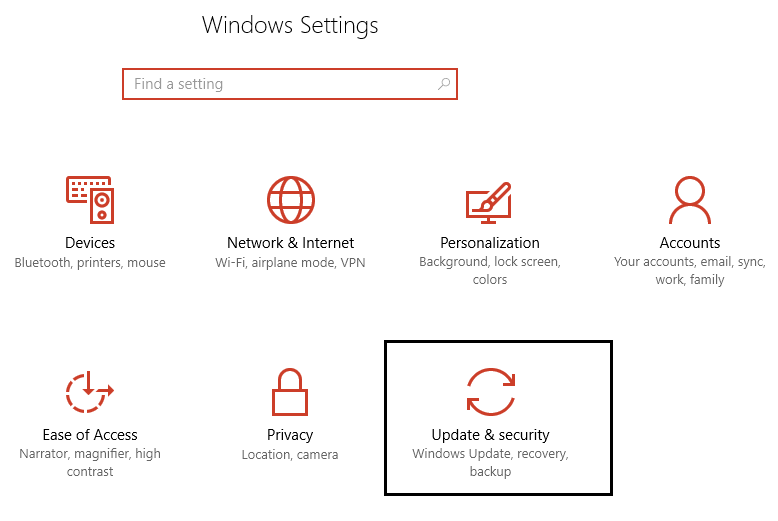
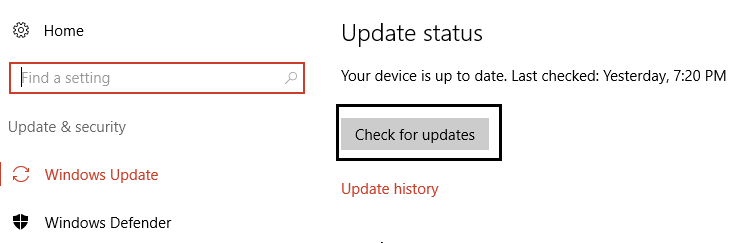
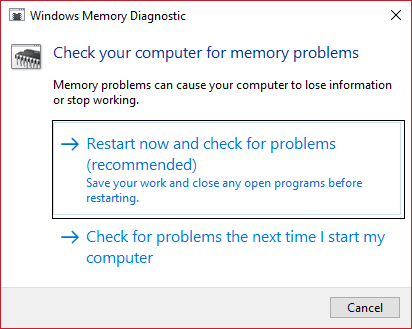
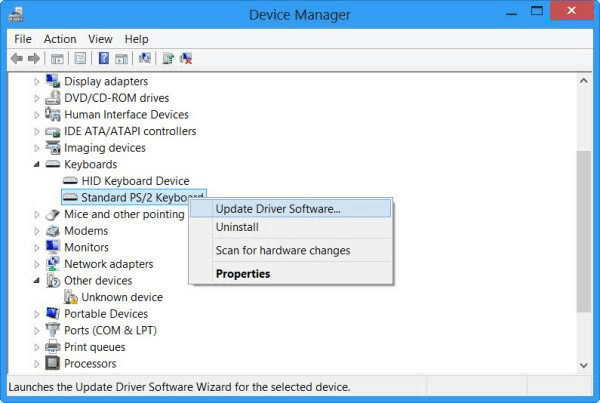
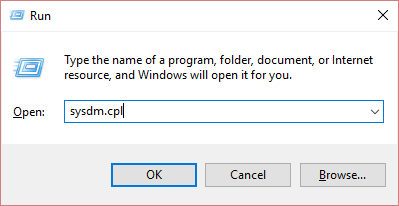
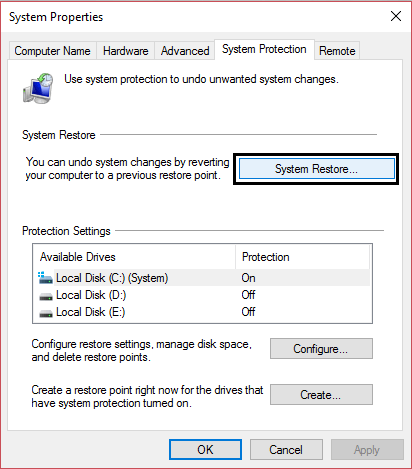
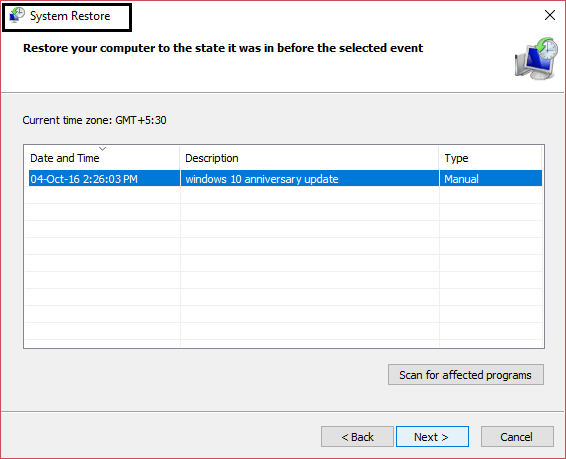

![[CORREGIDO] ¿Cómo arreglar el cambio de avatar de Discord demasiado rápido? [CORREGIDO] ¿Cómo arreglar el cambio de avatar de Discord demasiado rápido?](https://luckytemplates.com/resources1/images2/image-5996-0408150905803.png)
![Solucione el error ESRV_SVC_QUEENCREEK en Windows 10/11 [3 CORRECCIONES] Solucione el error ESRV_SVC_QUEENCREEK en Windows 10/11 [3 CORRECCIONES]](https://luckytemplates.com/resources1/images2/image-4622-0408151111887.png)
![[Mejores soluciones] Arreglar DS4Windows que no detecta el controlador en Windows 10 [Mejores soluciones] Arreglar DS4Windows que no detecta el controlador en Windows 10](https://luckytemplates.com/resources1/images2/image-6563-0408150826477.png)
![[CORREGIDO] Errores de Rise of the Tomb Raider, fallas, caída de FPS, NTDLL, error al iniciar y más [CORREGIDO] Errores de Rise of the Tomb Raider, fallas, caída de FPS, NTDLL, error al iniciar y más](https://luckytemplates.com/resources1/images2/image-3592-0408150419243.png)


![[Solucionado] El controlador WudfRd no pudo cargar el error 219 en Windows 10 [Solucionado] El controlador WudfRd no pudo cargar el error 219 en Windows 10](https://luckytemplates.com/resources1/images2/image-6470-0408150512313.jpg)
![Error de instalación detenida en Xbox One [11 formas principales] Error de instalación detenida en Xbox One [11 formas principales]](https://luckytemplates.com/resources1/images2/image-2928-0408150734552.png)